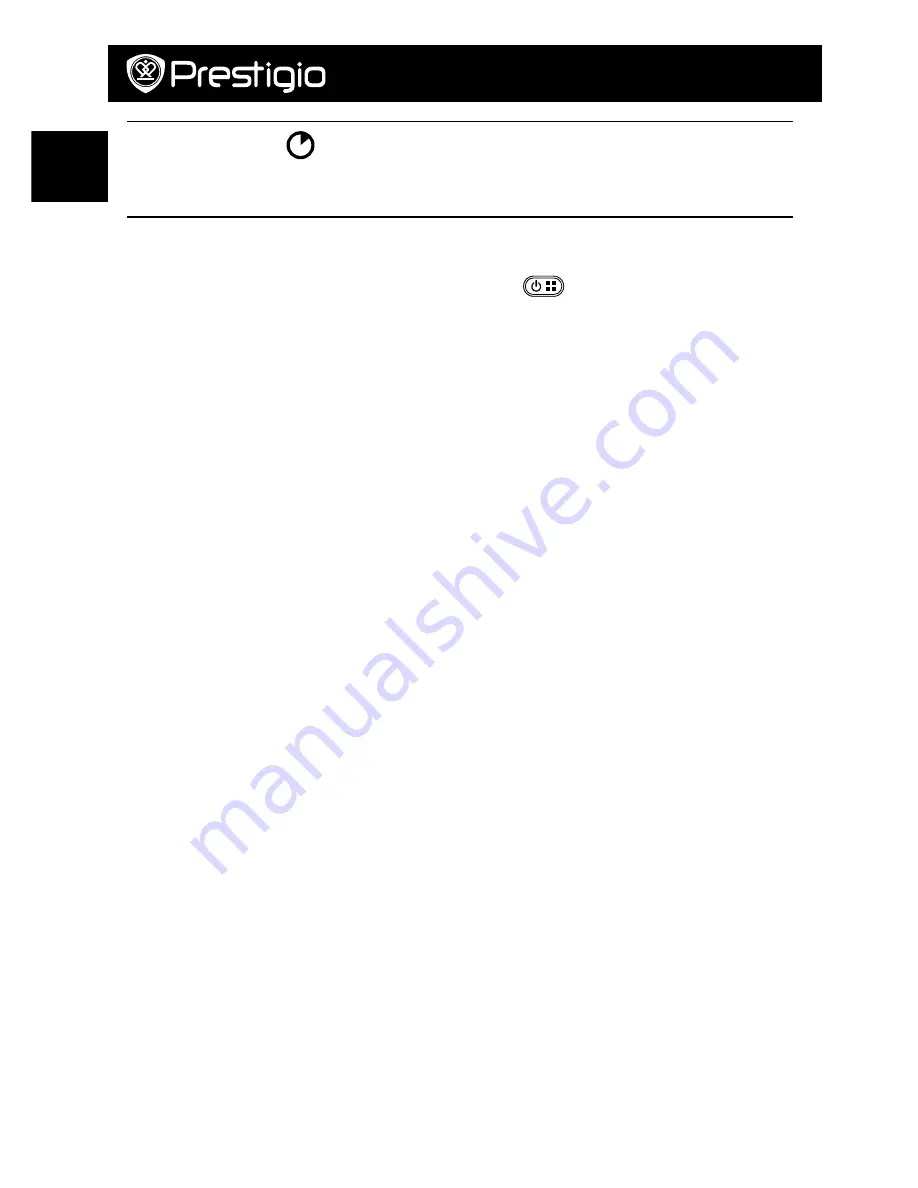
Īsā pamācība
Prestigio MultiCam
LV
Informācija uz
displeja
00:06:36
SD kartē atlikušais
laiks
2014/01/01 21:06:36
Šodienas datums un laiks
Piebilde.
•
Cilpveida ieraksta laikā vecākie faili tiks pārrakstīti, kad SD karte būs pilna.
•
Cilpveida videoierakstīšanas laikā piespiediet [
], lai iespējotu vai atspējotu
klusuma funkciju.
Atskaņošana un savienošana ar multivides ierīcēm
10. Atskaņošana televizorā
(1)
Ar mikro HDMI kabeli (nav komplektā) savienojiet automašīnas
videoierakstītāju ar televizoru.
(2)
Ieslēdziet automašīnas videoierakstītāju. Izpildiet televizora ekrānā redzamos
vai televizora lietošanas instrukcijā sniegtos norādījumus.
11. Pievienošana datoram
(1)
Ar pievienoto USB kabeli savienojiet automašīnas videoierakstītāju ar datoru.
(2)
Videofaili būs katalogā “Mans dators\Noņemamais disks\”.
(3)
Ar datora palīdzību kopējiet, pārvietojiet, dzēsiet vai atskaņojiet savus
videoierakstus.
Bezvadu savienojums un lietojumprogrammas
Pirms bezvadu savienojuma izmantošanas no Google Play Store vai Apple Store
lejupielādējiet un instalējiet lietojumprogrammu
MultiCam Prestigio
.
12. Lokālā darbība
Lai izmantotu mobilās ar atrašanās vietu saistītās funkcijas, jābūt ieslēgtai
automašīnas videoierakstītāja Wi-Fi funkcijai un izslēgtiem mākoņsavienojuma
iestatījumiem. Kad ir izveidots Wi-Fi savienojums, priekšskatījuma režīmā dažas
sekundes parādās automašīnas videoierakstītāja nosaukums (R2-xxxxxxxx).
•
Automašīnas videoierakstītāja savienošana ar viedtālruni
(1)
Android ierīces – ieslēdziet
Wi-Fi
.
iOS ierīces – atveriet
Iestatījumi
>
Wi-Fi
. Ieslēdziet
Wi-Fi
.
(2) Palaidiet lietojumprogrammu
MultiCam Prestigio
.
(3) Pieskarieties cilnei
Lokālās
ierīces un izvēlieties automašīnas videoierakstītāju,
lai atvērtu
Lokālo ierīču
sarakstu.
Piebilde.
•
Ierakstīšanas laikā viedtālruni nav iespējams savienot ar automašīnas
videoierakstītāju.
•
Pirmajā reizē parole nav vajadzīga. Paroli iespējams ievadīt izvēlnē
Iestatījumi
.
•
Jūsu viedtālruņa multivides atskaņotājs var arī neatbalstīt superaugstas
Содержание Multicam 575w
Страница 10: ...Prestigio MultiCam RU micro SD 4 USB USB USB 2 3 5 2 6 5 15 1 2 7...
Страница 11: ...Prestigio MultiCam RU 8 8 Prestigio Mobile Control App WiFi Local WiFi WiFi Cloud 60 9 3 1 10...
Страница 13: ...Prestigio MultiCam RU SuperHD 4 micro SD 13 1 2 3 AP 3G 4G 3G 4G...
Страница 14: ...Prestigio MultiCam RU 1 MultiCam Prestigio 2 3 G G 1 MultiCam Prestigio 2 3 H L G H L 4 Wi Fi...
Страница 15: ...Prestigio MultiCam RU 1 Wi Fi 3G 4G 2 MultiCam Prestigio Internet 3 ID 4 ID Prestigio MultiCam 575w...
Страница 26: ...Prestigio MultiCam BG micro SD 4 USB USB PC USB 2 3 5 2 6 5 15 1 2 micro SD 7 8 DVR 8 Prestigio...
Страница 27: ...Prestigio MultiCam BG Portable mode Car mode Wi Fi Wi Fi WiFi 60 9 3 1 10...
Страница 74: ...Prestigio MultiCam GR micro SD 4 USB USB PC notebook USB PC 2 3 5 2 6 5 15 1 2 micro SD 7 8 DVR Prestigio...
Страница 75: ...Prestigio MultiCam GR WiFi Local WiFi WiFi Cloud Cloud internet 60 9 Loop 3 1 10...
Страница 77: ...Prestigio MultiCam GR smartphone SuperHD smartphone DVR smartphone 13 1 DVR smartphone 2 Email 3...
Страница 186: ...Prestigio MultiCam UA micro SD 4 USB USB USB 2 3 5 2 6 5 15 1 2 micro SD 7 8 Prestigio...
Страница 187: ...Prestigio MultiCam UA WiFi WiFi WiFi 60 9 3 1 10 00 06 36 SD 2014 01 01 21 06 36...
Страница 189: ...Prestigio MultiCam UA 4 4 1 micro SD 13 1 2 3 3G 4G 3G 4G...
Страница 190: ...Prestigio MultiCam UA 1 MultiCam Prestigio 2 3 1 MultiCam Prestigio 2 3 4 Wi Fi Wi Fi...






























